Questa pagina descrive come eseguire il deployment del progetto nel runtime Jetty dell'ambiente flessibile di App Engine.
Prima di iniziare
Devi avere un progetto Google Cloud con un'applicazione App Engine in cui eseguire il deployment. Se non ne hai già uno, utilizza la console Google Cloud per configurare il tuo progetto Google Cloud:
- Seleziona o crea un nuovo progetto Google Cloud.
Accedi a un Account Google utilizzato per eseguire il deployment del tuo progetto in App Engine.
Esegui questo comando
gcloud auth application-default loginIl browser di sistema si apre al di fuori dell'interfaccia a riga di comando e chiede le autorizzazioni necessarie per gestire le applicazioni App Engine:
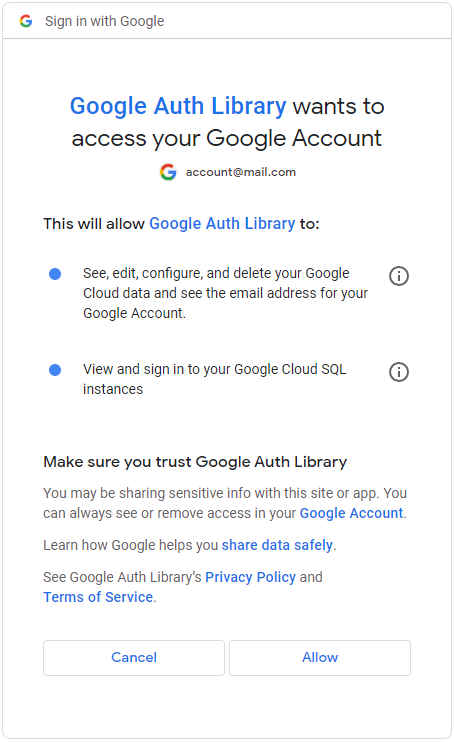
Fai clic su Consenti e chiudi la finestra. Hai eseguito l'accesso a Eclipse.
Esegui il deployment di un progetto
Per eseguire il deployment del tuo progetto nell'ambiente flessibile:
In Esplora progetti, fai clic con il pulsante destro del mouse sul progetto di cui vuoi eseguire il deployment.
Apri il menu contestuale e seleziona Proprietà.
Nella barra laterale, seleziona Facet di progetto.
- Se il progetto non è in facet, fai clic sul link Converti in modulo facet... per visualizzare i facet disponibili.
Seleziona la casella di controllo Ambiente flessibile Java di App Engine (WAR).
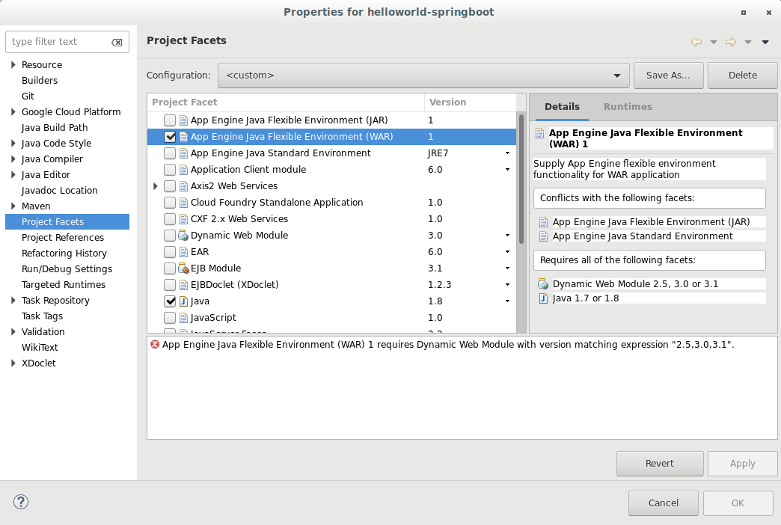
Fai clic su Ok.
In Esplora pacchetti o Esplora progetto, seleziona il progetto di cui vuoi eseguire il deployment.
Fai clic sul pulsante
 della barra degli strumenti di Google Cloud.
della barra degli strumenti di Google Cloud.Seleziona Esegui il deployment nell'ambiente flessibile di App Engine nel menu a discesa.
Viene visualizzata una finestra di dialogo.

Seleziona l'Account con cui vuoi eseguire il deployment o aggiungine uno nuovo.
Nel campo Progetto, seleziona il progetto Google Cloud in cui vuoi eseguire il deployment.
Nel campo app.yaml, fai clic su Sfoglia per selezionare il file
app.yamlse non si trova nella directorysrc/main/appengine/predefinita.Se vuoi mantenere in esecuzione la versione corrente e promuovere manualmente la nuova versione in un secondo momento utilizzando gcloud o la console Google Cloud, deseleziona la casella di controllo Promuovi la versione di cui è stato eseguito il deployment per ricevere tutto il traffico.
Se non vuoi interrompere la versione precedente, deseleziona la casella di controllo Interrompi versione precedente.
Fai clic su Esegui il deployment.
Viene avviato un job in background per eseguire il deployment del progetto in App Engine. L'output del job è visibile nella visualizzazione della console Eclipse.
Passaggi successivi
- Esplora il codice del plug-in o segnala problemi su GitHub oppure poni una domanda su Stack Overflow.
